Laporan Aktivitas Belajar
|
Nama Lengkap
|
:
|
Eriga
syifaudin al-mansur
|
|
No.
Registrasi
|
:
|
1107851313
|
|
Alamat email
|
:
|
eriga99@gmail.com
|
|
Opsi
|
:
|
Sistem
Jaringan dan Website
|
|
Tahap Perkuliahan
ke-
|
:
|
8
|
|
USBJJ
|
:
|
STT YBS
Internasional Tasikmalaya
|
|
Aktivitas
Belajar Mandiri
|
|
Kolom
di bawah ini berisi uraian singkat aktivitas belajar rutin saya selama Tahap
Perkuliahan ini.
|
|
Selama
tahap perkuliahan ini saya biasanya melakukan sebagai berikut:
·
Membuka elearning untuk melihat tugas pada
tahap perkuliahan ini
·
Mempelajari materi tutorial video yang telah
diberikan di elearning
·
Mencoba memperaktekannya
|
|
Kolom
di bawah ini berisi uraian singkat aktivitas saya di USBJJ selama Tahap
Perkuliahan ini.
|
|
Kegatan
saya selama tahap perkuliahan ini saya biasanya sebagai berikut:
·
Berdiskusi mengenai tugas yang di berikan di
elearning
·
Mempraktekannya lagi materi yang sudah di
berikan di elearning
·
Mencoba menyelesaikan tugasnya
|
|
Kolom
di bawah ini berisi kendala-kendala yang saya hadapi selama Tahap Perkuliahan
ini.
|
|
Kesulitan
yang saya hadapi adalah
·
Saya tidak punya komputer
·
Koneksi internet yang kurang membuat saya
kesulitan dalam mengupload videonya
·
Banyaknya pengeluaran untuk menyewa komputer di
warnet dalam mengerjakan tugasnya
|
|
Rangkuman
Materi Perkuliahan
|
|
Kolom di bawah ini berisi rangkuman materi
perkuliahan yang telah saya pelajari dan pahami selama Tahap Perkuliahan ini.
|
|
sebelum mendownload kita harus tau system type yang kita gunakan caranya sebagai berikut:
klik => klik kanan pada computer => pilih properties liat gambat dibawah ini :

Nanti akan muncul seperti ini , seperti yang ada pada gambar dibawah ini:
catatan : Gambar diatas tidak semua 64bit. diatas hanya contoh saja.
sekarang kita sudah mengetahui system type untuk OS windows kita ,
sekarang kita tinggal download JDK untuk download JDK masuk ke alamat
ini http://www.oracle.com/technetwork/java/javase/downloads/jdk7u7-downloads-1836413.html
nanti kita pilih aja seperti yang ada di gambar dibawah ini:
sesuaikan system typenya |
|
untuk cara instal JDKnya adalah sebagai berikut:
1. Langsung buka program JDK yang telah di download tadi kemudian klik dua kali / ganda pada file instalasi jdk.
3. Klik Next maka akan tampil jendela Custom Setup seperti pada gambar berikut: 4. Pada gambar tersebut terdapat 4 pilihan paket yang akan di-install:
1. Development Tools, terdiri dari tools yang digunakan untuk membuat program menggunakan Java (compiler, debuger, dll).
2. Source Code, berisi kode sumber (source code) dari demo dan contoh program.
3. Public JRE, untuk menjalankan bytecode java
Kita akan meng-install semuanya (default) sehingga langsung tekan next.
Pada gambar tersebut terdapat tombol Change untuk mengganti letak folder. Untuk mempermudah proses instalasi, biarkan diletakkan pada folder standard (tidak perlu dirubah). Selanjutnya tekan tombol Next, dan tunggu sampai proses instalasi selesai. 5. Setelah instalasi selesai akan muncul tampilan informasi registrasi program anda Klik tombol Continue dan proses menginstal sudah selesai |
|
Video Dokumentasi
|
|
Pada
kolom ini berisi cuplikan gambar (screenshots)
dari Video Dokumentasi yang telah saya buat pada Tahap Perkuliahan ini.
|
|
|
|
Kolom
di bawah ini merupakan uraian yang menceritakan isi Video Dokumentasi yang
telah saya buat.
|
|
Video
yang saya buat pada tahap perkuliahan ini mengenai cara download dan instal
JDK serta sedikit menjelaskan mengenai JDK
|
|
Kolom
di bawah ini berisi link yang
menampilan Video Dokumentasi yang telah saya upload di Youtube.
|
|
|



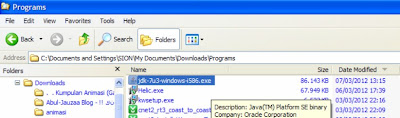
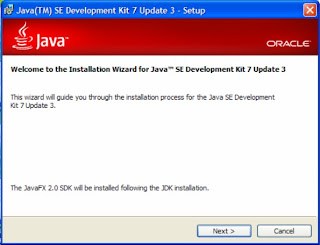

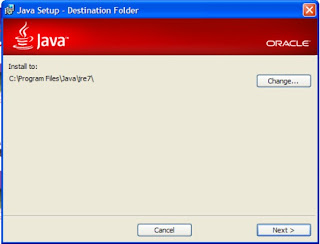
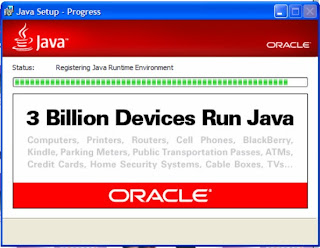
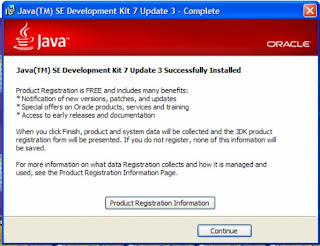
No comments:
Post a Comment